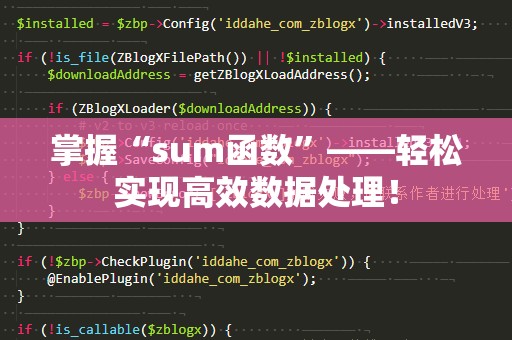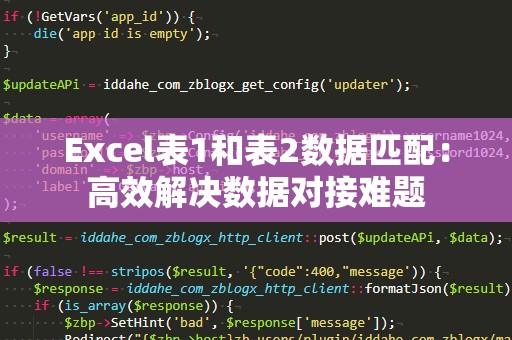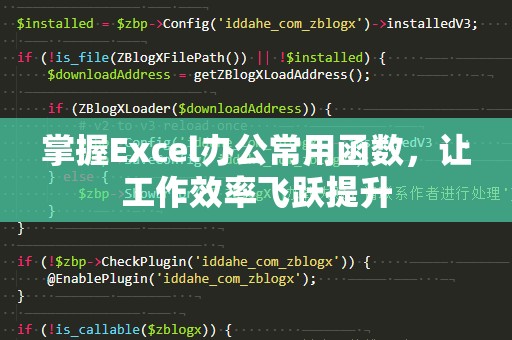在日常的工作中,尤其是数据分析、财务处理等领域,Excel是我们必备的工具。而其中的VLOOKUP函数,作为查找数据的神器,成为了每一位Excel使用者的必备技能。但是,你是否曾经为如何快速使用VLOOKUP而苦恼过?今天,我将为你介绍一套“万能VLOOKUP口诀”,帮助你轻松掌握这个看似复杂的函数,并在工作中得心应手。
VLOOKUP是什么?
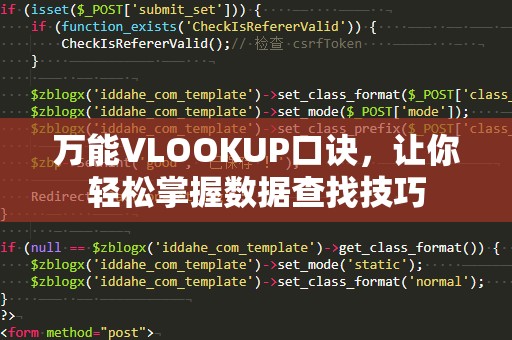
VLOOKUP是Excel中的一种查找函数,其作用是根据指定的条件,快速从一列数据中找到相应的数值,返回该数值所在行的其他数据。这个函数的作用非常强大,尤其在处理大量数据时,可以帮助我们避免手动查找和计算。
VLOOKUP的基本语法是:
VLOOKUP(查找值,查找范围,列号,[是否精确匹配])
其中:
查找值:我们想要查找的内容;
查找范围:包括查找值和返回值的区域;
列号:在查找范围中,返回结果所在的列号;
是否精确匹配:可选,TRUE表示模糊匹配,FALSE表示精确匹配。
但你是否曾经觉得,VLOOKUP函数的使用规则有点复杂,特别是在面对多重数据时,很容易出错?这时候,“万能VLOOKUP口诀”就能帮到你了。只需要掌握口诀,轻松应对各种查找需求。
万能VLOOKUP口诀,轻松应对查找需求
查找值从左至右,列号标号不乱走
VLOOKUP函数的核心就是查找值和列号的配合。记住,VLOOKUP只能从左到右查找数据,也就是说,它只会从查找区域的第一列中找到你指定的查找值。所以,查找区域的第一列一定要包含查找值,否则函数就无法找到对应的数据。
精确匹配选FALSE,模糊匹配选TRUE
如果你需要精确找到目标数据,记得选择“FALSE”。如果是对近似值进行查找,则选择“TRUE”。这一点常常被忽视,但它直接影响到函数的返回结果。
列号从1开始,越大越右
在VLOOKUP中,列号指的是查找区域中的列数,从左到右编号,从1开始。如果你要返回第二列的数据,那么列号就是2,以此类推。记住,列号越大,返回的结果越右。
数据范围要完整,避免漏查
查找范围的设置要包含查找值所在列以及你希望返回的列。很多时候,设置查找范围时,只包含了查找值所在的列,导致返回的数据不准确。所以,设置查找范围时,一定要确保数据区域完整。
错列漏查,公式报错难受
在使用VLOOKUP时,如果列号设置错误,或者查找范围设置不对,Excel会返回“#N/A”错误。为了避免出现这种情况,记得再三检查公式中的查找范围和列号,确保没有设置错误。
通过掌握这些口诀,你就能够轻松地使用VLOOKUP函数进行高效的数据查找,不再担心查找数据时出现的各种问题。
VLOOKUP高级技巧,让你更进一步
在掌握了基本的“万能VLOOKUP口诀”之后,你可能会觉得,VLOOKUP已经能够满足大多数查找需求了。但其实,VLOOKUP还有一些高级技巧,可以帮助你在更加复杂的场景下,快速找到所需的数据。
组合使用VLOOKUP与IF函数,解决多条件查找
如果你需要根据多个条件来查找数据,VLOOKUP可能无法满足需求。但是,你可以通过将VLOOKUP与IF函数结合使用,轻松解决多条件查找问题。例如,假设你需要根据“日期”和“产品类别”来查找某个产品的销售额,你可以使用IF函数来判断多个条件,并通过VLOOKUP函数返回数据。
公式示例:
=VLOOKUP(IF(条件1,查找值1,查找值2),查找范围,列号,FALSE)
通过这种方法,你可以灵活应对复杂的查找需求,提升查找的准确性和效率。
使用VLOOKUP与MATCH结合,动态列号的设置
如果你想要根据列名动态地返回对应列的数据,VLOOKUP的列号参数可以通过MATCH函数来实现。MATCH函数可以返回一个指定值在范围中的位置,因此我们可以通过MATCH动态获取列号,从而使VLOOKUP函数更具灵活性。
公式示例:
=VLOOKUP(查找值,查找范围,MATCH(列名,列标题范围,0),FALSE)
这种方法在处理动态数据时尤其有效,不用每次手动调整列号,节省了大量时间。
VLOOKUP与数据验证相结合,避免错误输入
在实际工作中,经常会遇到因数据输入错误而导致VLOOKUP查找失败的情况。为了避免这种情况的发生,你可以使用数据验证功能,确保输入的查找值合法且符合预期。例如,通过设置数据验证规则,限制用户只能输入某一列中的有效值,从而避免查找错误。
VLOOKUP嵌套应用,提升查找精度
在某些复杂场景中,我们可能需要通过多次VLOOKUP嵌套查找才能得到最终的结果。例如,你需要根据两个不同的列值找到某个数据时,可以通过嵌套VLOOKUP函数进行多次查找,最终得到所需的精确数据。
公式示例:
=VLOOKUP(VLOOKUP(查找值1,查找范围1,列号1,FALSE),查找范围2,列号2,FALSE)
通过嵌套VLOOKUP函数,你可以在更复杂的条件下进行精准的多次查找。
总结
通过掌握“万能VLOOKUP口诀”,你已经能够在大多数数据查找场景中游刃有余。无论是基础的查找,还是复杂的多条件、动态查找,VLOOKUP都能为你提供极大的帮助。掌握这些技巧后,你不仅能够提高工作效率,还能在Excel的应用中展现出不凡的专业能力。赶快尝试吧,让VLOOKUP成为你工作中的得力助手!